Todesk无限次数版作为一款强大的手机移动办公软件,其卓越之处在于能够无缝连接并操控Windows、macOS、Linux、Android及iOS五大主流系统的设备。无论是手机、平板还是电脑,只需一键操作,即可实现跨设备的远程合作与操作,极大地提升了工作效率与灵活性。
核心特色:
多系统兼容:完美适配五大主流系统,打破平台壁垒,实现设备间的无缝对接。
超低延迟:依托全国200+多区域机房与G级宽带服务器加速,延迟低至0.05秒,确保远程操作如丝般顺滑。
高速文件传输:文件传输速度高达12m/s,让远程协作中的文件交换变得轻松快捷。
高清画质:国内首创RTC技术,支持2K30帧高画质,确保远程操作时的视觉体验与本地无异。
蓝牙键鼠适配:支持手机或平板通过蓝牙键鼠操作,提升远程控制的精准度与效率。
免Root安卓控制:无需Root权限即可远程控制安卓手机,开启摄像头等功能,实现跨平台互联。
软件亮点:
简单易用:安装即用,通过ID与访问密码即可快速建立远程连接。
高速稳定:丰富的机房资源与优化线路,确保连接的稳定性与操作的流畅性。
高效沟通:打破地域限制,促进同事、供应商与客户间的有效沟通与协作。
安全可靠:采用端到端加密技术,保障通讯数据的安全性与用户隐私。
功能全面:
远程办公:为企业与员工提供流畅稳定的远程办公环境,保障业务高效运行。
家庭监控:通过远程控制家中设备摄像头,实时掌握家庭安全情况。
协助长辈:远程协助父母解决手机操作难题,实现屏幕共享与实时指导。
远程游戏:支持远程操控电脑进行游戏,配合高速网络,享受流畅游戏体验。
Todesk无限次数版使用方法
第一步:安装远程控制软件toDesk。
首先我们需要在自己的手机和另一部手机或电脑上都要安装远程控制软件toDesk。手机上,直接在本站搜索安装就可以了。电脑上,也可以在本站搜索,就能轻松找到。
toDesk支持几乎所有的系统,如:微软的windows系统、苹果的mac os系统、linux系统、苹果ios系统、谷歌的安卓系列、鸿蒙系统。安装方法跟安装其它软件一样,这里就不做过多介绍了。接下来通过2部手机来进行演示。
第二步:登录同一个账号。
手机要想通过toDesk远程控制另一部手机或电脑,我们必须2部手机上的toDesk登录同一个账号(如下图)。这一点是必须的,否则就没有办法远程控制另一部手机了——在自己的手机上操作另一部手机。

第三步:在手机上远程操作对方的手机或电脑。
然后,我们就可以在自己的手机上操作另一部手机或电脑了。第一次远程控制时,还需要在2部手机上简单设置一下。
1、另一部手机的设置。
打开另一部手机上的todesk(如下图)。

点击“允许远程本设备”右侧的开关,这时底部会弹出“选择被控模式”弹窗(如下图)。

选择“控制模式”(如上图),然后在弹出的窗口中点击“确定”和“允许”,进入“权限丢失”界面。
点击“开启权限”按钮,就会进入“无障碍”界面。
拉到最底部,有一个“已安装的服务”选项,点击它,进入“已安装的服务”界面。
点击ToDesk选项右侧的开关,然后把它的开关打开,变成蓝色(如下图)。另一部手机就设置好了。

然后返回到todesk的首页,这时会显示“设备代码和临时密码”(如下图),这个在我们远程控制时会用到。

2、自己手机的设置。
在自己的手机上打开todesk。
在输入框中输入“远程设备代码”,也就是另一部手机的代码。然后点击“远程控制”按钮,这时会弹出一个弹窗,需要我们输入“连接密码”,也就是另一部手机todesk首页显示的“临时密码”。
输入好密码后,点击“连接”,这时,另一部手机上会弹出“XXX正在控制你的设备”的界面。

点击“我已知晓”,然后,远程控制就连接成功,这时,2部手机上的画面会显示一样的,都是另一部手机的界面(如下图)。然后,我们就可以在自己的手机上操作另一个手机上的所有的功能。

这里演示的是2部手机之间的远程控制操作步骤,手机远程控制电脑、电脑远程控制手机、电脑远程控制电脑的操作方法,基本上都差不多,感兴趣的可以自己试试哦。
- 安卓版
- PC版
- IOS版



 光环助手2025v5.43.4官方最新版手机工具立即下载
光环助手2025v5.43.4官方最新版手机工具立即下载 微店输入法v1.4.0 安卓版手机工具立即下载
微店输入法v1.4.0 安卓版手机工具立即下载 vivo应用商店v9.17.21.0官方最新版手机工具立即下载
vivo应用商店v9.17.21.0官方最新版手机工具立即下载 爱吾游戏宝盒安卓版V2.4.0.1手机工具立即下载
爱吾游戏宝盒安卓版V2.4.0.1手机工具立即下载 Freeme OS轻系统V3.1.0官方免费版手机工具立即下载
Freeme OS轻系统V3.1.0官方免费版手机工具立即下载 kingroot一键root工具v3.0.1.1109 最新pc版手机工具立即下载
kingroot一键root工具v3.0.1.1109 最新pc版手机工具立即下载 云电脑appv5.9.9.1官方版手机工具立即下载
云电脑appv5.9.9.1官方版手机工具立即下载 壁虎数据恢复安卓版V2.5.6官方版手机工具立即下载
壁虎数据恢复安卓版V2.5.6官方版手机工具立即下载 三国志20146.4.0
三国志20146.4.0
 三国杀3.8.6
三国杀3.8.6
 三国杀传奇3.8.6
三国杀传奇3.8.6
 提灯与地下城手游官方版v3.0.3
提灯与地下城手游官方版v3.0.3
 闪耀暖暖九游版v5.1.2324830安卓版
闪耀暖暖九游版v5.1.2324830安卓版
 列王的纷争11.09.0
列王的纷争11.09.0
 手机京东appv15.3.10安卓版
手机京东appv15.3.10安卓版
 酷我音乐盒2022最新安卓版V12.0.6.0官方版
酷我音乐盒2022最新安卓版V12.0.6.0官方版
 国家医保服务平台app安卓版v1.3.28.8000 官方最新版
国家医保服务平台app安卓版v1.3.28.8000 官方最新版
 UC浏览器安卓版v18.4.4.1470官方最新版
UC浏览器安卓版v18.4.4.1470官方最新版
 MOMO陌陌2022最新版本V9.19.8官方版
MOMO陌陌2022最新版本V9.19.8官方版
 全民k歌2026年最新版10.3.38.278 官方版
全民k歌2026年最新版10.3.38.278 官方版





 PUBGTool画质助手2026官方最新版v1.0.8.8安卓版立即下载
PUBGTool画质助手2026官方最新版v1.0.8.8安卓版立即下载 Coremail论客app官方下载正版4.0.9.0立即下载
Coremail论客app官方下载正版4.0.9.0立即下载 夸克浏览器app官方正版v10.2.2.997安卓版立即下载
夸克浏览器app官方正版v10.2.2.997安卓版立即下载 提醒抢红包软件最新版1.0.6安卓版立即下载
提醒抢红包软件最新版1.0.6安卓版立即下载 幕间mujian聊天app手机版1.0.0安卓版立即下载
幕间mujian聊天app手机版1.0.0安卓版立即下载 同城速配下载app官方正版v2.5.01安卓版立即下载
同城速配下载app官方正版v2.5.01安卓版立即下载 WiFi万能增强器免费版1.0.0立即下载
WiFi万能增强器免费版1.0.0立即下载 康强医疗人才网最新版app下载官方版10.4立即下载
康强医疗人才网最新版app下载官方版10.4立即下载 机动车驾驶人互联网学习软件v1.2.65安卓版立即下载
机动车驾驶人互联网学习软件v1.2.65安卓版立即下载 手机来电铃声免费版app1.0.19立即下载
手机来电铃声免费版app1.0.19立即下载 蒙速办注册实名认证appv4.11.6安卓版立即下载
蒙速办注册实名认证appv4.11.6安卓版立即下载 京东酷卖app安卓版V15.3.10手机版立即下载
京东酷卖app安卓版V15.3.10手机版立即下载 大众菜谱app安卓最新版1.0.4官方版立即下载
大众菜谱app安卓最新版1.0.4官方版立即下载 新版中日交流标准日本语电子书app4.4.16立即下载
新版中日交流标准日本语电子书app4.4.16立即下载 令怡天气预报2026最新版1.23.00立即下载
令怡天气预报2026最新版1.23.00立即下载 Grok ai下载官方中文版v1.0.99-release.04安卓版立即下载
Grok ai下载官方中文版v1.0.99-release.04安卓版立即下载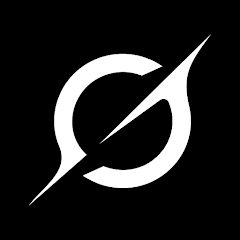 Grok官方下载安卓版2026最新版1.0.99-release.04立即下载
Grok官方下载安卓版2026最新版1.0.99-release.04立即下载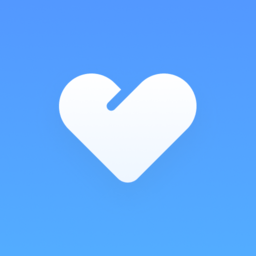 小米我的服务app1.1.8立即下载
小米我的服务app1.1.8立即下载 ToDesk远程控制游戏版
ToDesk远程控制游戏版 ToDesk官方下载个人版
ToDesk官方下载个人版 ToDesk远程控制手机版
ToDesk远程控制手机版 夜幕王国边境塔防无限金币钻石版
夜幕王国边境塔防无限金币钻石版 acuter sky下载app官方正版
acuter sky下载app官方正版 废土世界junkworld无限金币钻石版
废土世界junkworld无限金币钻石版 小肾魔盒app
小肾魔盒app 手机屏幕放大镜软件
手机屏幕放大镜软件 手机数据迁移app
手机数据迁移app 游咔下载官方版最新版本
立即下载
手机工具
游咔下载官方版最新版本
立即下载
手机工具
 我在aiapp下载2025官方最新版
立即下载
手机工具
我在aiapp下载2025官方最新版
立即下载
手机工具
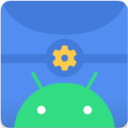 scene工具箱软件安卓官方最新版本
立即下载
手机工具
scene工具箱软件安卓官方最新版本
立即下载
手机工具
 旋风免费加速器app安卓版
立即下载
手机工具
旋风免费加速器app安卓版
立即下载
手机工具
 户籍猎手7.0版本最新版
立即下载
手机工具
户籍猎手7.0版本最新版
立即下载
手机工具
 鸡乐盒v5.0版本
立即下载
手机工具
鸡乐盒v5.0版本
立即下载
手机工具
 鸡乐盒7.0无广告最新版
立即下载
手机工具
鸡乐盒7.0无广告最新版
立即下载
手机工具
 TapTap
立即下载
手机工具
TapTap
立即下载
手机工具
 迅雷av下载2025官方版
立即下载
手机工具
迅雷av下载2025官方版
立即下载
手机工具
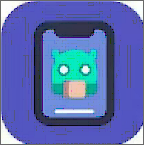 小劫家园app最新版本
立即下载
手机工具
小劫家园app最新版本
立即下载
手机工具